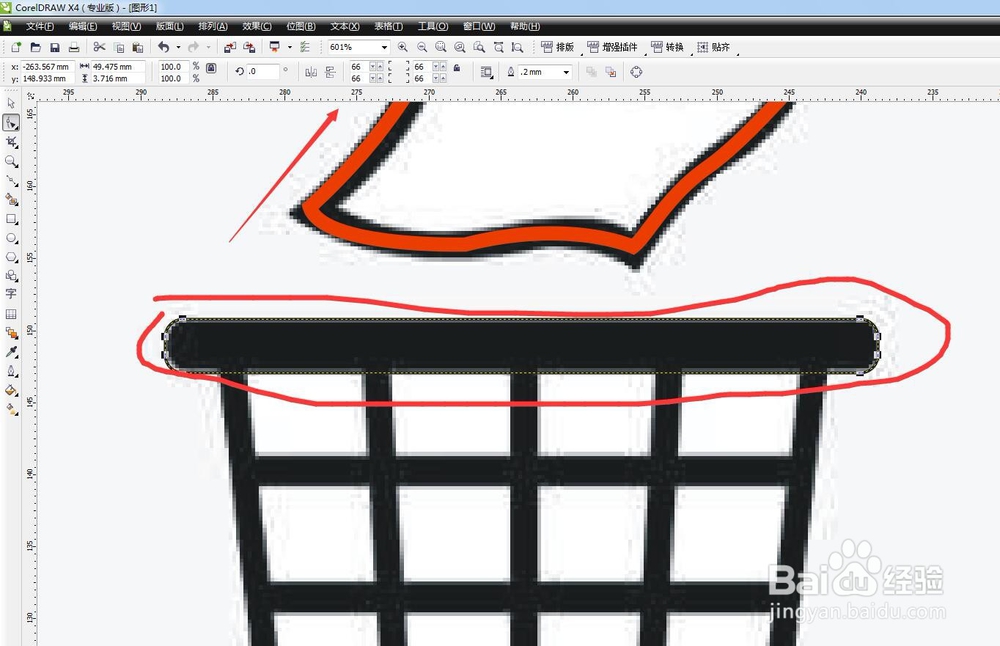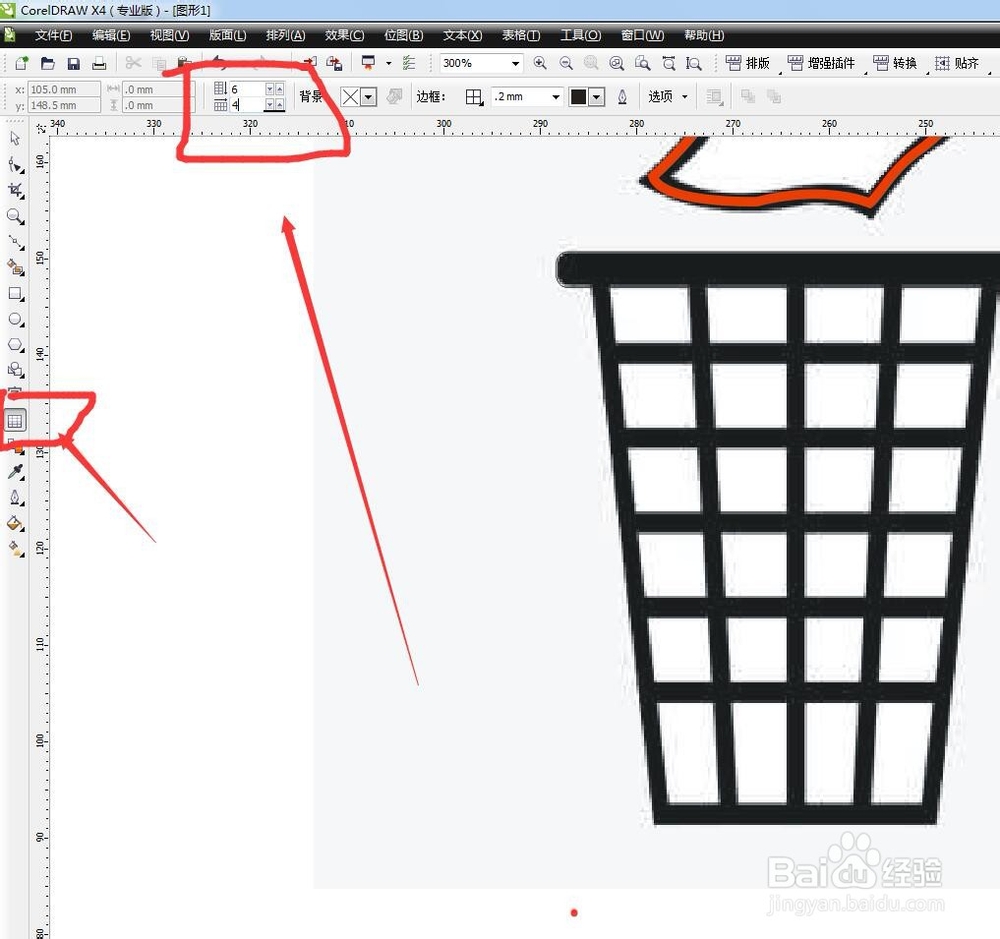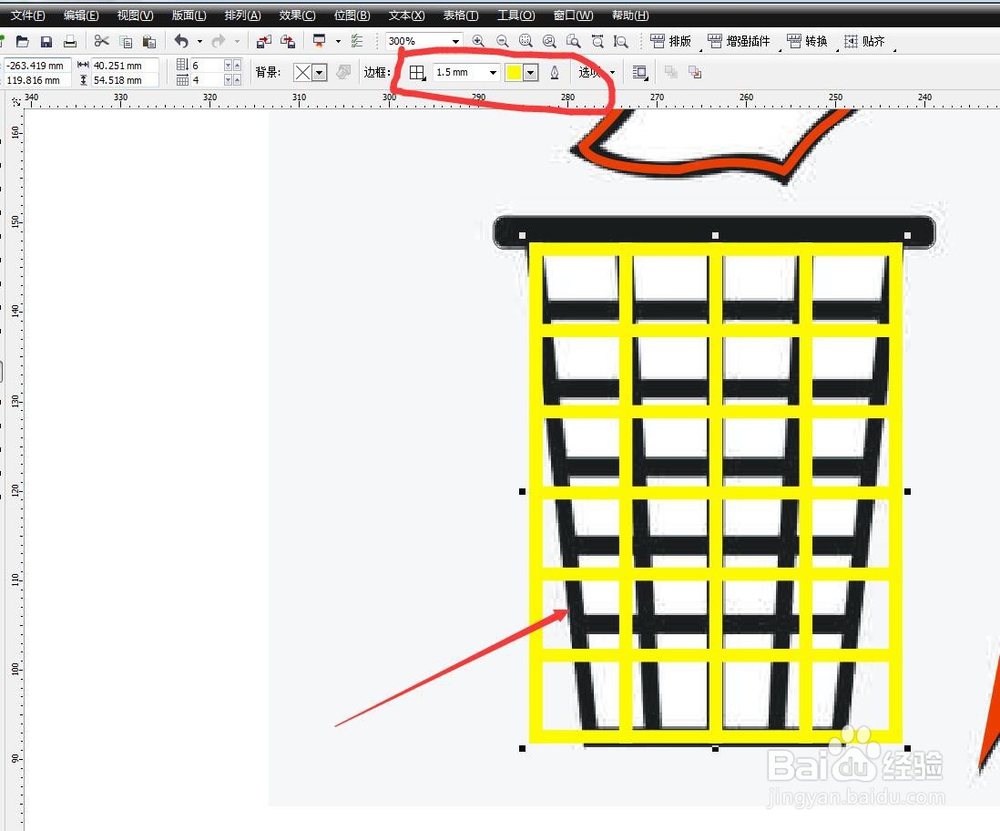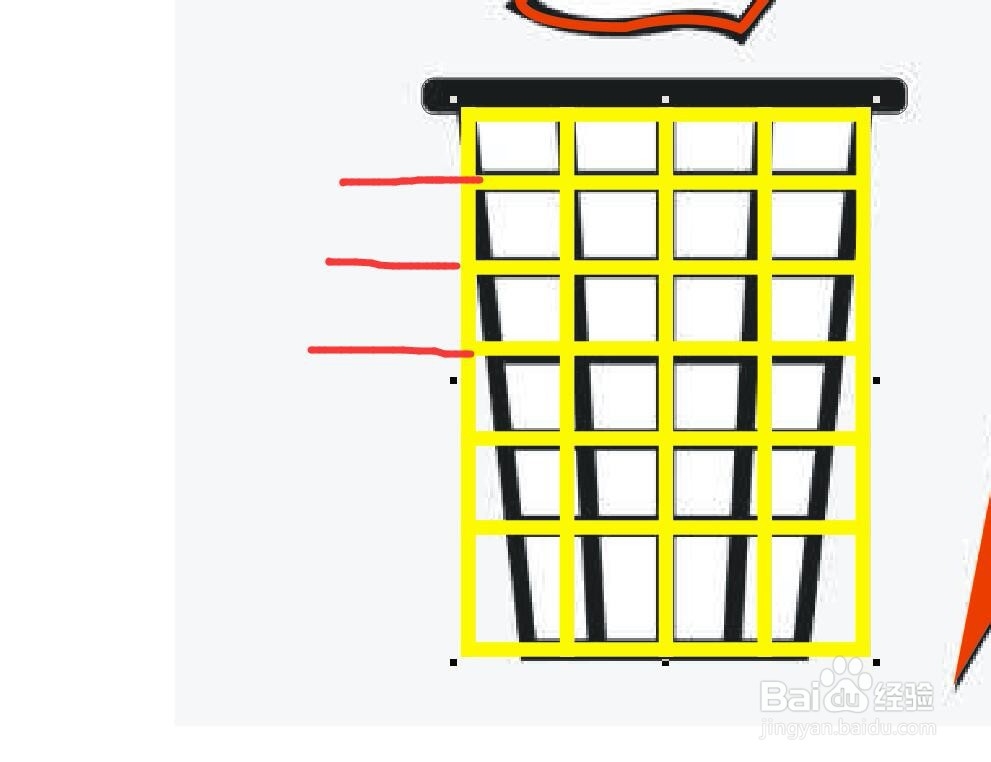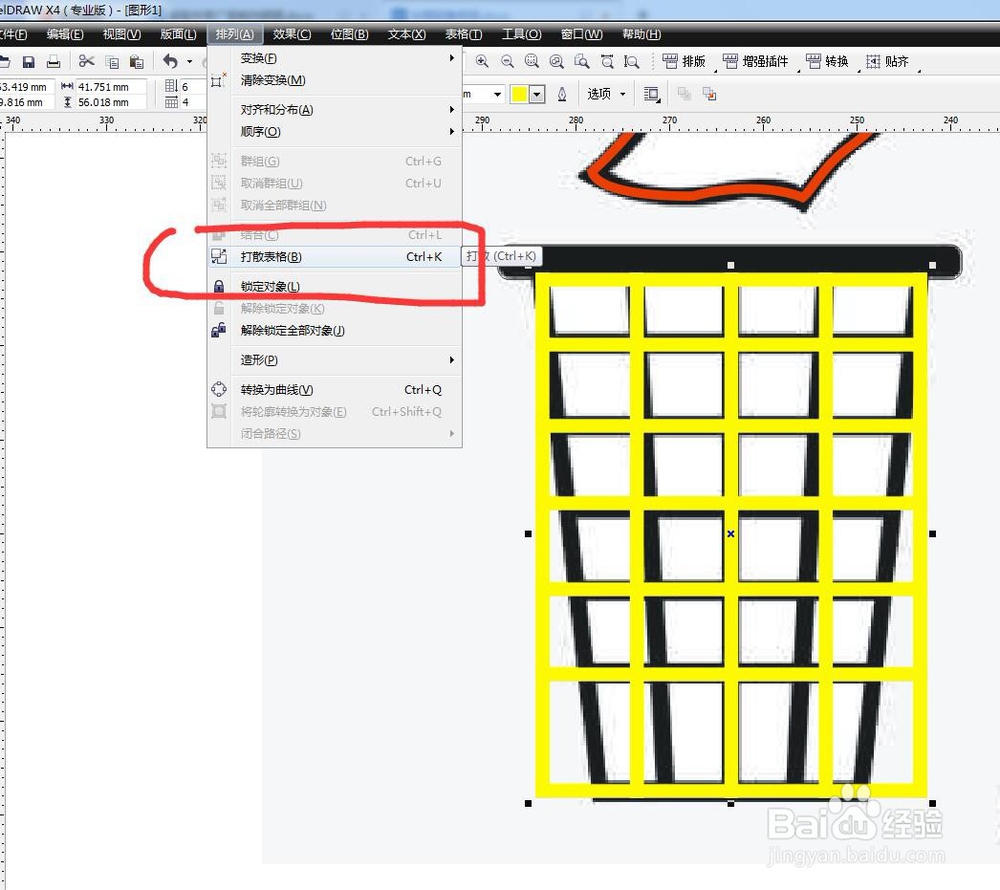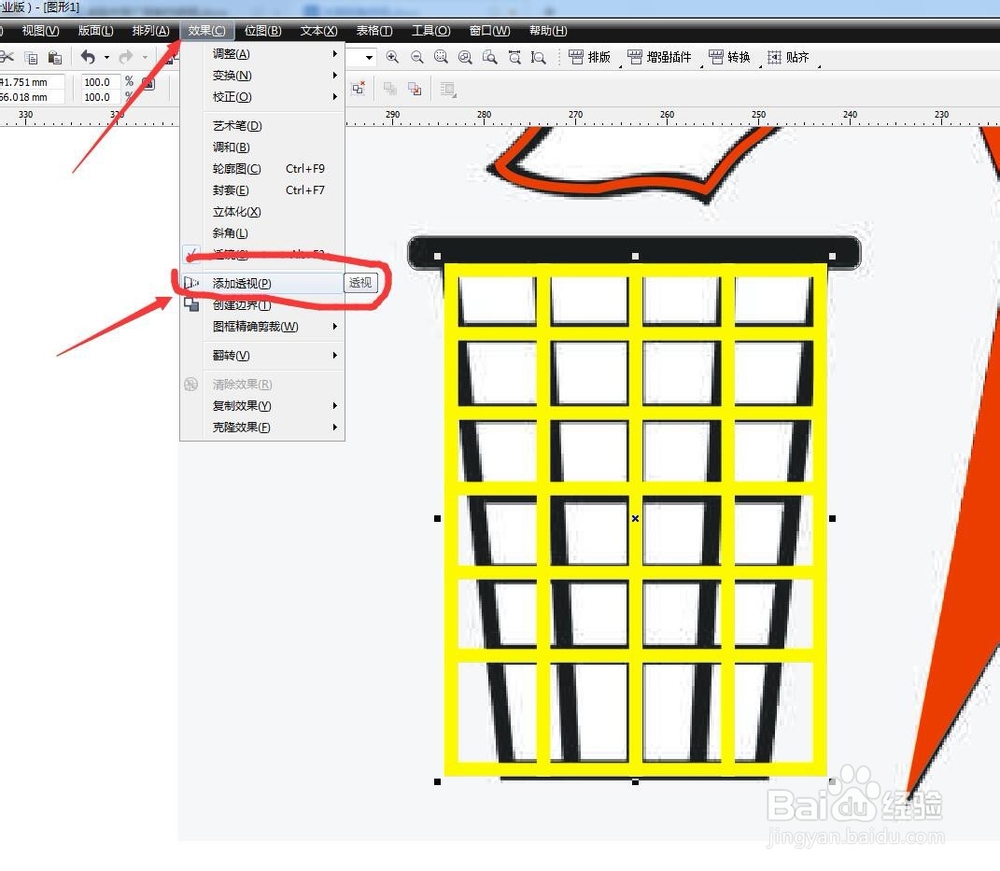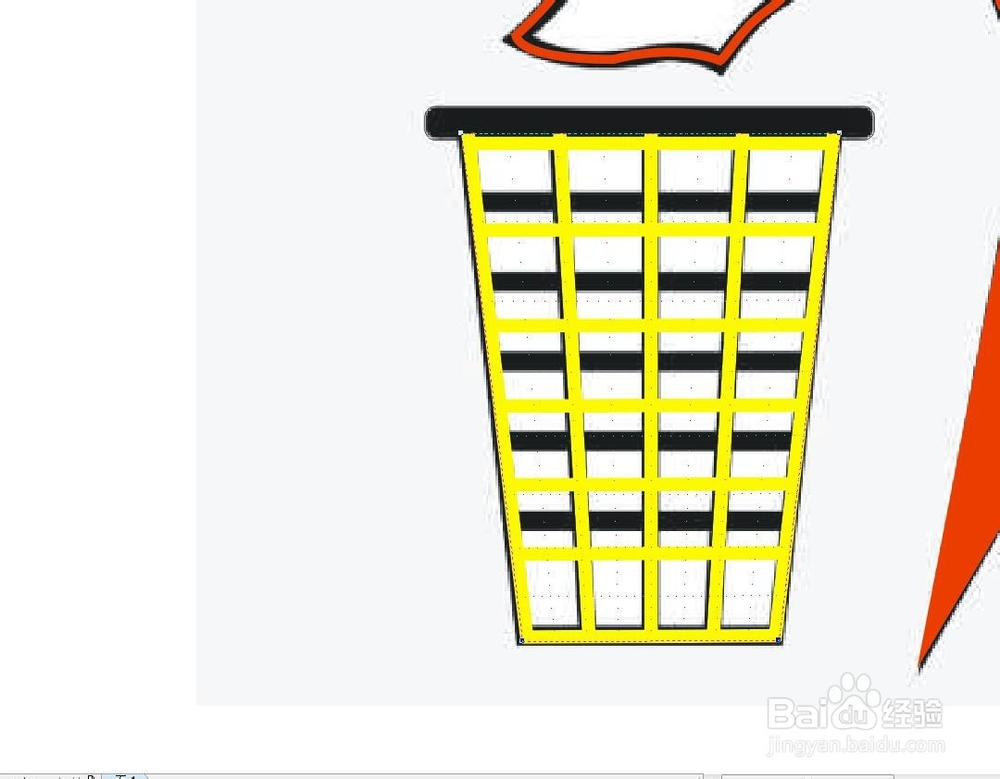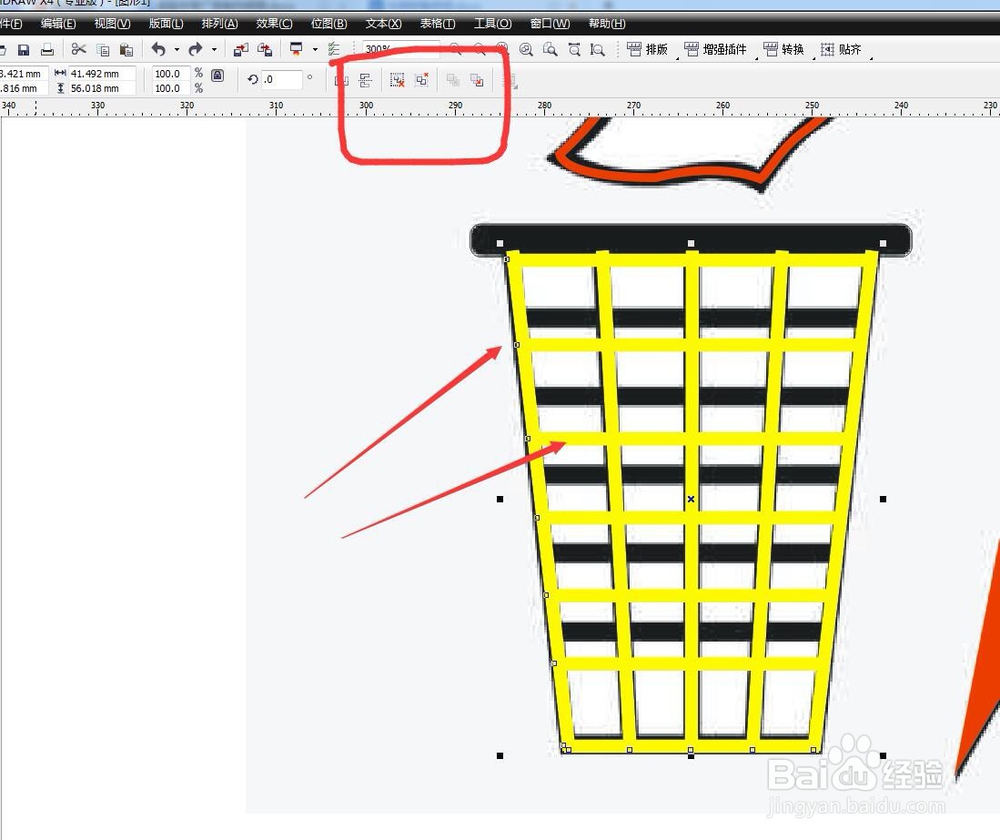CorelDRAW软件怎么制作 环保垃圾桶标志(三)
1、绘制垃圾桶部分的上边矩形通过观察可以看到垃圾桶是由一个圆角矩形和小格子组成的,选择矩形工具绘制一个矩形,然后通过形状工具调节圆角的大小
2、选择表格工具绘制表格小格子我们想到了表格工具,选择表格工具,在属性栏中输入我们需要的数列,我选择的是纵6,横4、直接拖拉可以绘制表格
3、设置表格的属性将表格的边框设置为黄色,更方便观察,然后边框的粗细设置为1.5.这样就更加明显了,边框的粗细跟图片大小和你的图形大小有关系
4、调整表格的间距在选中表格工具的前提下,用鼠标拖动中间的线可以调节表格的大小,让我们的表格跟图片的位置基本一致,可以一个线一个线去拉
5、将表格打散我们选中表格,在排列菜单栏中可以找到打散表格的选择,对表格打散,这样就变为了单个的线,不再是一个表格了
6、给表格添加透视全部选中之后,在效果菜单栏中选择添加透视,因为我们需要的垃圾桶并不是一个正规的表格,但是我们可以通过透视制作出效果来
7、调节透视的两个节点选择透视之后,可以看到表格中有四个节点,我们选择左下角的一个节点,向右侧移动,跟图片一致,同样右侧的也向左移动
8、重新调节中间的线条透视调节完成,可以看到表格中间的线已经跑位了,我们可以解散群组,再次对单个线条进行位置的移动,让他跟图片位置一样
9、总结:1、启动CorelDRAW软件,打开文件,绘制圆角矩形 2、使用表格工具,绘制表格。纵向6,横向4 3、对表格的数值愉桴狁焕进行调整,颜色更改 4、将表格打散 5、添加透视并且调节透视点 6、解散群组,调节单个的线条,完成
声明:本网站引用、摘录或转载内容仅供网站访问者交流或参考,不代表本站立场,如存在版权或非法内容,请联系站长删除,联系邮箱:site.kefu@qq.com。
阅读量:88
阅读量:45
阅读量:66
阅读量:75
阅读量:61